Samsung SYNCMASTER 173VT User Manual [de]
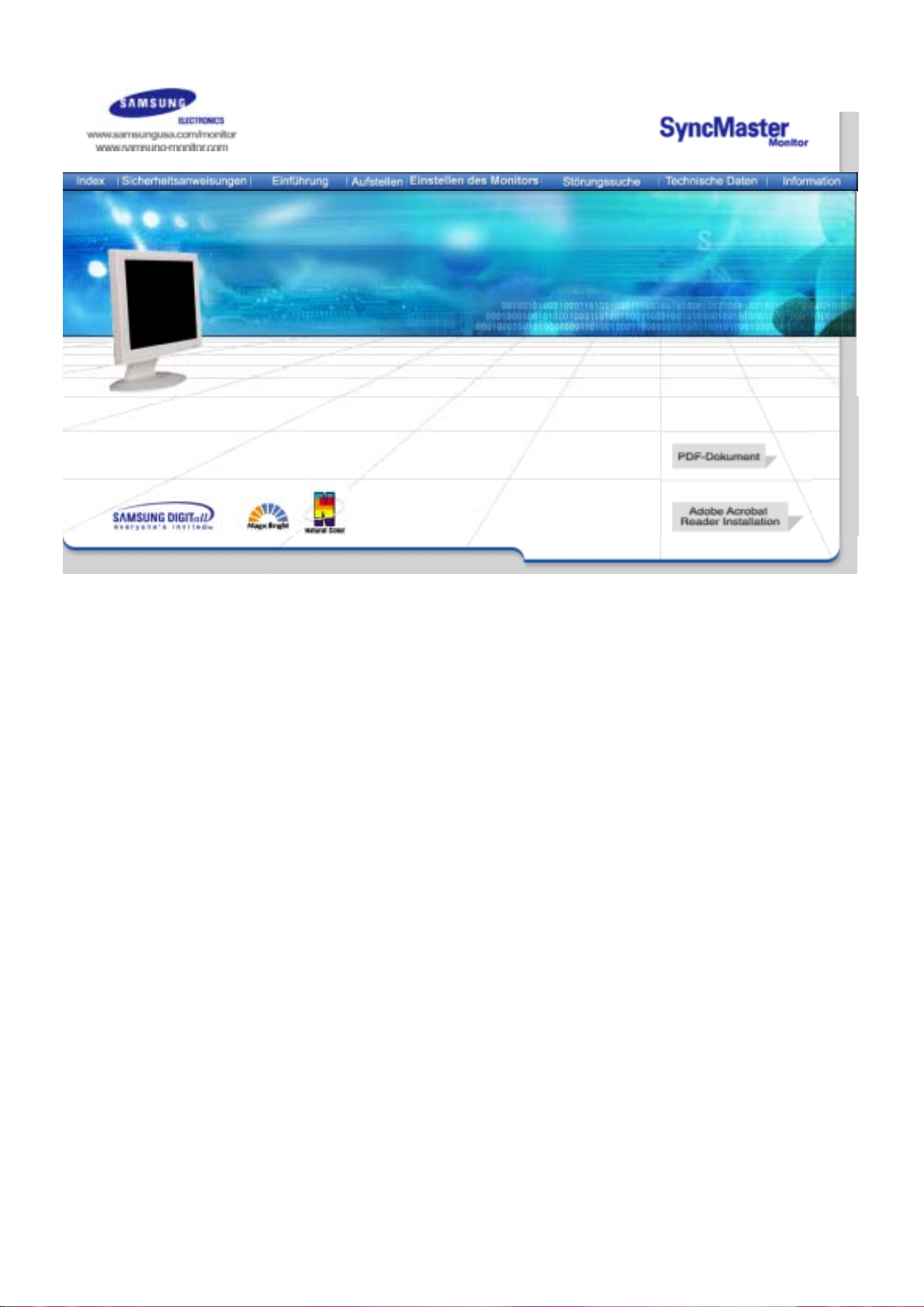
SyncMaster 173VT / 710VT

Hauptseite
Sicherheitsanweisungen
Symbole
Strom
Installation
Reinigung
Anderes
Einführung
Auspacken
Vorderseite
Rückseite
Aufstellen
Anschließen des Monitors
Installieren des Monitortreibers
Installieren der VESA-Basis
Automatisch
Manuell
Einstellen des LCD-Monitors
Anzeige auf dem Bildschirm
Störungssuche
Technische Daten
Information
Checkliste
Fragen und Antworten
Selbsttestfunktion
Allgemeine
Energiesparfunktion
Voreingestellte Anzeigemodi
Kundendienstzentren
Bezeichnungen
Regulatory
Natural Color
Für ein besseres Display
Autorisierung

Symbole
Strom
Installation
Reinigung
Anderes
Nichtbeachtung der mit diesem Symbol gekennzeichneten Anweisungen könnte zu
Körperverletzungen oder Schaden an Geräten führen.
Verboten Wichtig: Muß stets gelesen und verstanden werden
Nicht auseinanderbauen Ziehen Sie den Netzstecker aus der Steckdose
Nicht berühren Zur Vermeidung von elektrischem Schlag erden
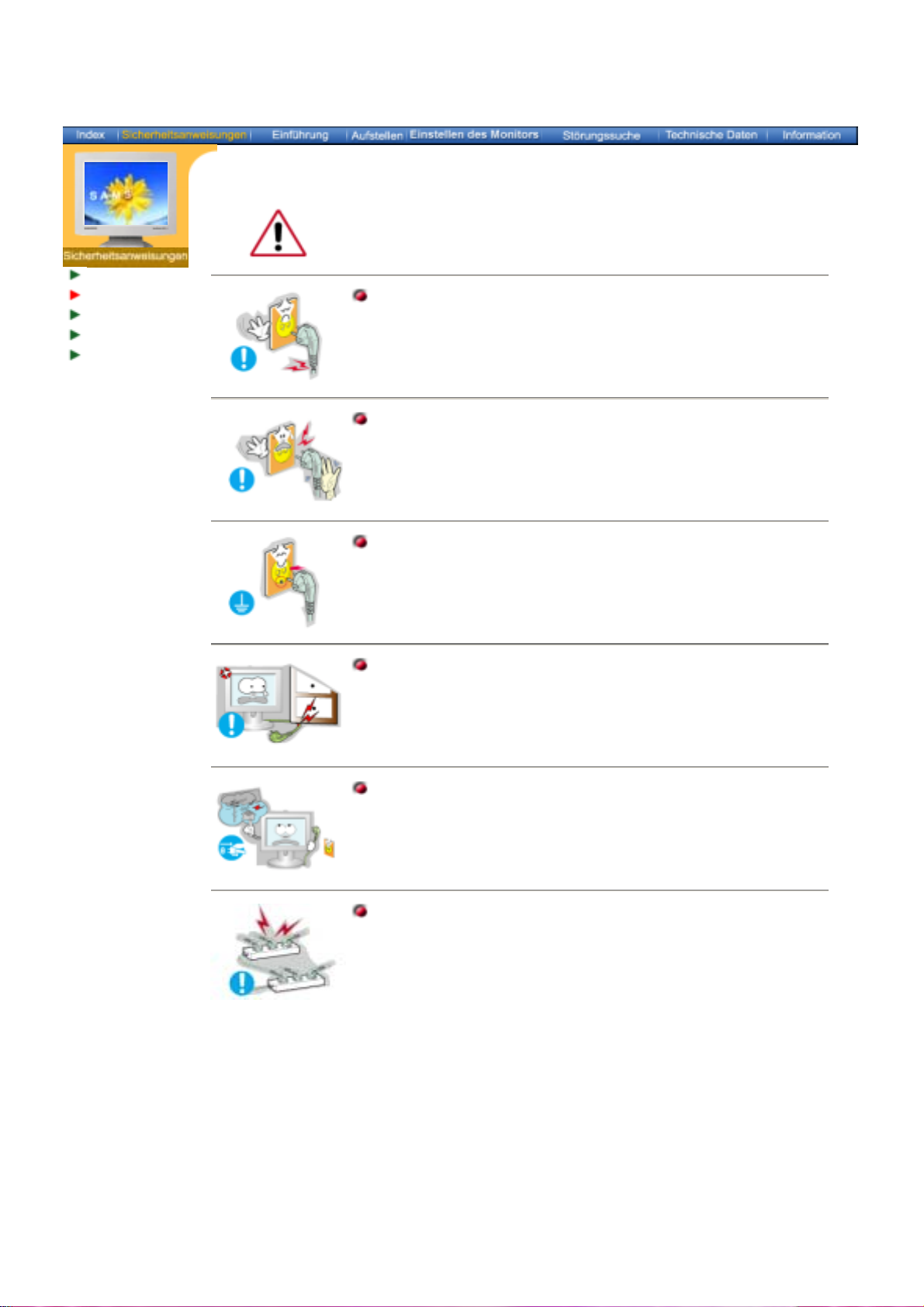
Symbole
Strom
Installation
Reinigung
Anderes
Wenn der Monitor über einen längeren Zeitraum nicht benutzt wird, stellen Sie Ihren
PC auf DPMS. Wenn Sie einen Bildschirmschoner benutzen, stellen Sie auf aktiven
Bildschirmmodus.
Benutzen Sie keinen schadhaften oder locker sitzenden Stecker.
! Dies könnte elektrischen Schlag oder Feuer verursachen.
Ziehen Sie den Stecker nicht am Kabel heraus und berühren Sie den
Stecker nicht mit nassen Händen.
! Dies könnte elektrischen Schlag oder Feuer verursachen.
Benutzen Sie nur einwandfrei geerdete Netzstecker und Steckdosen.
! Unsachgemäße Erdung könnte zu elektrischem Schlag oder
Beschädigung der Geräte führen.
Biegen Sie Netzstecker und Kabel nicht übermäßig und stellen Sie keine
schweren Objekte darauf, die Schaden verursachen könnten.
! Nichtbeachtung dieser Verhaltensmaßregel könnte zu elektrischem
Schlag oder Feuer führen.
Ziehen Sie bei Gewitter den Netzstecker aus der Steckdose, ebenso wenn
das Gerät über einen längeren Zeitraum nicht benutzt wird.
! Nichtbeachtung dieser Verhaltensmaßregel könnte zu elektrischem
Schlag oder Feuer führen.
Schließen Sie nicht zu viele Verlängerungskabel oder Netzstecker an eine
Steckdose an.
! Dies könnte ein Feuer verursachen.

Symbole
Strom
Installation
Reinigung
Anderes
Stellen Sie Ihren Monitor an einen möglichst staubfreien Ort mit niedriger
Luftfeuchtigkeit.
! Andernfalls könnte es im Monitor zu einem elektrischen Kurzschluß oder
Feuer kommen.
Lassen Sie den Monitor nicht fallen, wenn Sie seinen Standort verändern.
! Es könnte Schaden am Gerät oder Körperverletzungen verursachen.
Stellen Sie den Monitor auf eine ebene und stabile Arbeitsfläche.
! Wenn er herunterfällt, kann er Verletzungen verursachen.
Setzen Sie den Monitor vorsichtig ab.
! Er könnte sonst beschädigt werden oder zerbrechen.
Stellen Sie den Monitor nicht mit dem Bildschirm nach unten ab.
! Die TFT-LCD-Oberfläche könnte sonst beschädigt werden.
Die Wandhalterung muss von qualifiziertem Fachpersonal installiert
werden.
! Eine Installation durch unqualifizierte Personen kann zu Verletzungen
führen.
! Verwenden Sie dafür stets das in der Bedienungsanleitung angegebene
Montageelement.
Darauf achten, dass sich zwischen dem Produkt und der Hauswand
ausreichend Platz für die Belüftung ist.
! Bei unzureichender Belüftung kann die Temperatur im Inneren ansteigen.
Es besteht Feuergefahr.

Symbole
Strom
Installation
Reinigung
Anderes
Wenn Sie das Monitorgehäuse oder die Oberfläche der TFT-LCD reinigen, wischen
Sie sie mit einem angefeuchteten weichen Tuch ab.
Sprühen Sie Reinigungsmittel nicht direkt auf den Monitor.
Benutzen Sie das empfohlene Reinigungsmittel mit einem weichen Tuch.
Wenn das Verbindungsstück zwischen dem Stecker und dem Stift staubig
oder schmutzig ist, reinigen Sie es sorgfältig mit einem trockenen Tuch.
! Ein verschmutztes Verbindungsstück kann elektrischen Schlag oder
Feuer verursachen.
Wenden Sie sich in Bezug auf die Innenreinigung einmal pro Jahr an ein
Service- oder Kundendienstzentrum .
! Darauf achten, dass sich kein Schmutz im Gehäuseinneren befindet.
Wenn sich Staub über einen längeren Zeitraum im Gehäuse ansammelt,
besteht die Gefahr von Fehlfunktionen. Bei Staub im Gehäuseinneren
besteht außerdem Brandgefahr.

Symbole
A
Strom
Installation
Reinigung
nderes
Entfernen Sie nicht das Gehäuse (oder die Rückwand). Es befinden sich
im Inneren keine vom Benutzer zu wartenden Teile.
! Ein Entfernen des Gehäuses könnte elektrischen Schlag oder Feuer
verursachen.
! Überlassen Sie die Wartung qualifiziertem Fachpersonal.
Sollte Ihr Monitor nicht normal funktionieren - besonders wenn er
ungewöhnliche Geräusche oder Gerüche abgibt -, ziehen Sie sofort den
Netzstecker heraus und setzen Sie sich mit einem Vertragshändler oder
Kundendienst in Verbindung.
! Ein defektes Gerät könnte elektrischen Schlag oder Feuer verursachen.
Achten Sie darauf, dass kein Wasser in den Monitor gelangt und der
Monitor keiner Feuchtigkeit ausgesetzt wird.
! Dies kann Funktionsstörungen, einen elektrischen Schlag oder einen
Brand verursachen.
!
Der Monitor darf auf keinen Fall in der Nähe von Wasser oder im Freien
betrieben werden, wo er Schnee oder Regen ausgesetzt sein könnte.
Wird der Monitor fallen gelassen oder das Gehäuse beschädigt, schalten
Sie den Monitor aus und ziehen den Netzstecker.
! Es kann zu Funktionsstörungen des Monitors kommen, die einen
elektrischen Schlag oder einen Brand verursachen.
! Setzen Sie sich dann mit dem Kundendienstzentrum in Verbindung.
Lassen Sie den Monitor bei Gewitter ausgeschaltet bzw. benutzen Sie ihn
währenddessen nicht.
! Es kann zu Funktionsstörungen des Monitors kommen, die einen
elektrischen Schlag oder einen Brand verursachen.
Versuchen Sie nicht, die Position des Monitors zu verändern, indem Sie
am Netz- oder Signalkabel ziehen.
! Dies könnte aufgrund von Kabelbeschädigung Funktionsausfall,
elektrischen Schlag oder Feuer verursachen.
Bewegen Sie den Monitor nicht nach rechts oder links, indem Sie nur am
Netz- oder Signalkabel ziehen.
! Dies könnte aufgrund von Kabelbeschädigung Funktionsausfall,
elektrischen Schlag oder Feuer verursachen.
Decken Sie nichts über die Lüftungsöffnungen des Monitorgehäuses.
! Unzureichende Belüftung könnte Funktionsausfall oder Feuer
verursachen.

Stellen Sie keine Wasserbehälter, chemischen Produkte oder kleinen
Gegenstände aus Metall auf den Monitor.
! This may cause malfunction, an electric shock or a fire.
! Ist ein Fremdkörper in den Monitor gelangt, ziehen Sie den Netzstecker
und setzen sich mit dem
SKundendienstzentrum in Verbindung
.
Benutzen oder lagern Sie keine leicht entzündlichen Substanzen in der
Nähe des Monitors.
! Dies könnte eine Explosion oder Feuer verursachen.
Schieben Sie niemals etwas Metallenes in die Öffnungen des Monitors.
! Dies könnte elektrischen Schlag, Feuer oder Verletzungen verursachen.
Stecken Sie keine Gegenstände aus Metall, wie z. B. Werkzeuge, Draht
oder Bohrer, und Dinge, die leicht Feuer fangen können, wie z. B. Papier
oder Streichhölzer, in die Belüftungsschlitze, die Kopfhörer- oder A/VAnschlüsse des Monitors.
! This may cause malfunction, an electric shock or a fire.
! Setzen Sie sich immer mit dem Kundendienstzentrum in Verbindung,
wenn Fremdsubstanzen bzw. -körper in den Monitor geraten sind.
Wenn permanent dasselbe Standbild auf dem Bildschirm angezeigt wird,
können Nachbilder oder verschwommene Flecken erscheinen.
! Deshalb sollten Sie zum Energiesparmodus wechseln oder einen
Bildschirmschoner mit einem beweglichen Bild einstellen, wenn Sie für
längere Zeit nicht am Monitor arbeiten.
Stellen Sie den Winkel des Fußes vorsichtig ein.
! Wenn zu viel Kraft angewendet wird, kann der Monitor umkippen oder
herunterfallen und dadurch Verletzungen verursachen.
! Sie könnten sich die Hand oder die Finger zwischen Bildschirm und Fuß
klemmen und sich verletzen.
Stellen Sie Auflösung und Frequenz auf die für das Modell optimalen
Werte ein.
! Durch eine ungeeignete Auflösung und Frequenz können Ihre Augen
geschädigt werden.
17" - 1280 x 1024
Bewahren Sie alle Netzadapter getrennt auf.
! Es besteht Brandgefahr.
Halten Sie den Netzadapter von allen anderen Wärmequellen fern.
! Es besteht Brandgefahr.

Halten Sie den Netzadapter von allen anderen Wärmequellen fern.
! Es besteht Brandgefahr.
Bewahren Sie den Netzadapter immer an einem gut belüfteten Ort auf
Halten Sie einen angemessenen Abstand zum Monitorbildschirm ein.
! Wenn Sie zu dicht am Monitor sitzen, kann dies zur Schädigung der
Augen führen.
Wenn Sie den Monitor bewegen möchten, stets das Gerät am
Netzschalter ausschalten und das Netzkabel abziehen. Bevor Sie den
Monitor bewegen, überprüfen Sie stets, ob alle Kabel, einschließlich des
Antennenkabels und den Kabeln zu den Peripheriegeräten abgezogen
wurden.
!
Bei Zuwiderhandlung besteht die Gefahr von Kabelschäden oder
elektrischen Schlägen sowie Bränden.
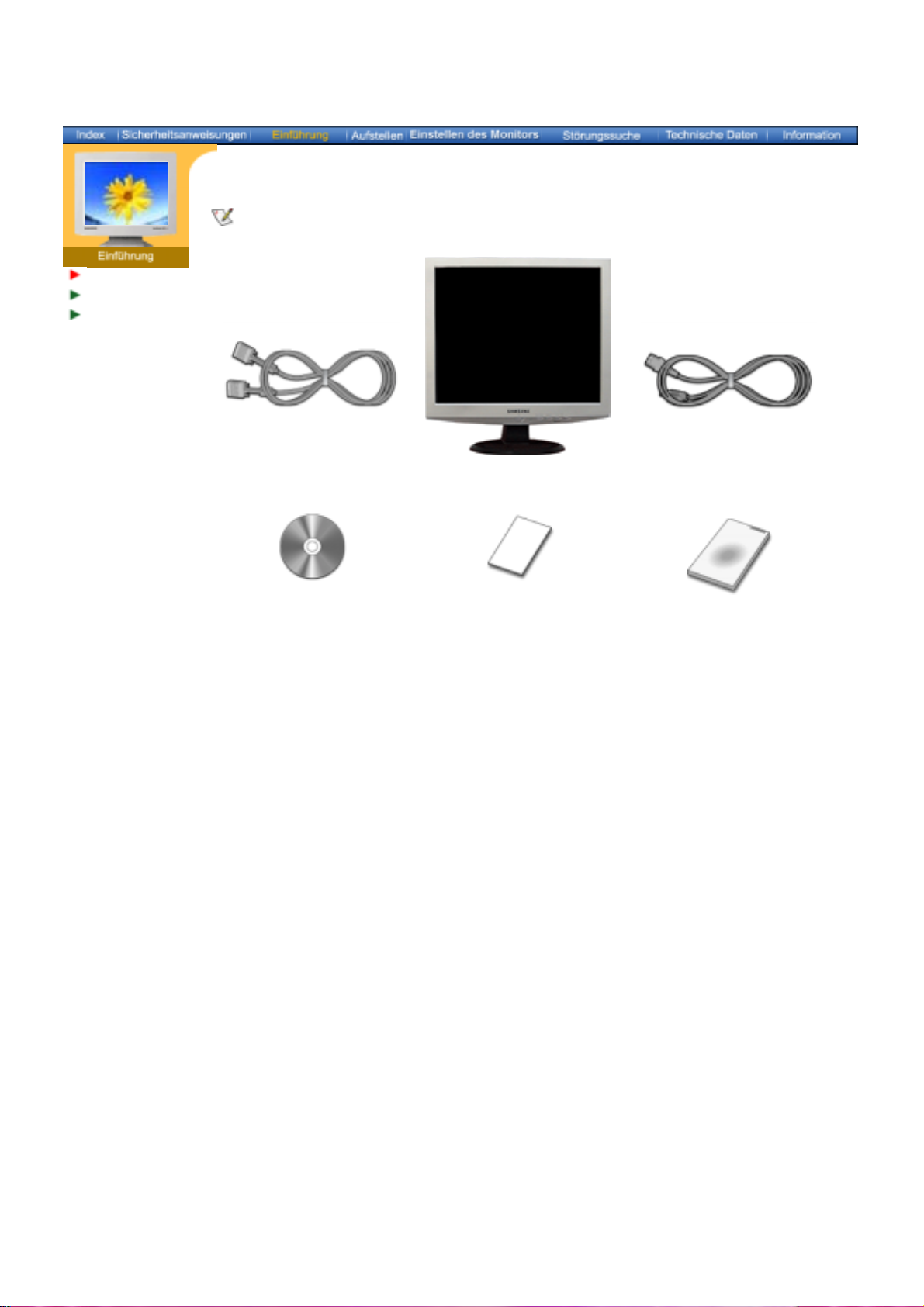
A
uspacken
Vorderseite
Rückseite
Bitte überprüfen Sie, daß die folgenden Teile mit dem Monitor mitgeliefert wurden. Sollten Teile fehlen,
wenden Sie sich an Ihren Händler
.
Signalkabel(15-polig, D-SUB)
Benutzerhandbuch und Natural
Color/Treiber-Installations-CD
Monitor
etzanschlußkabel
Garantiekarte
(Nicht in allen Gebieten erhältlich) Anleitung zum schnellen Aufstellen
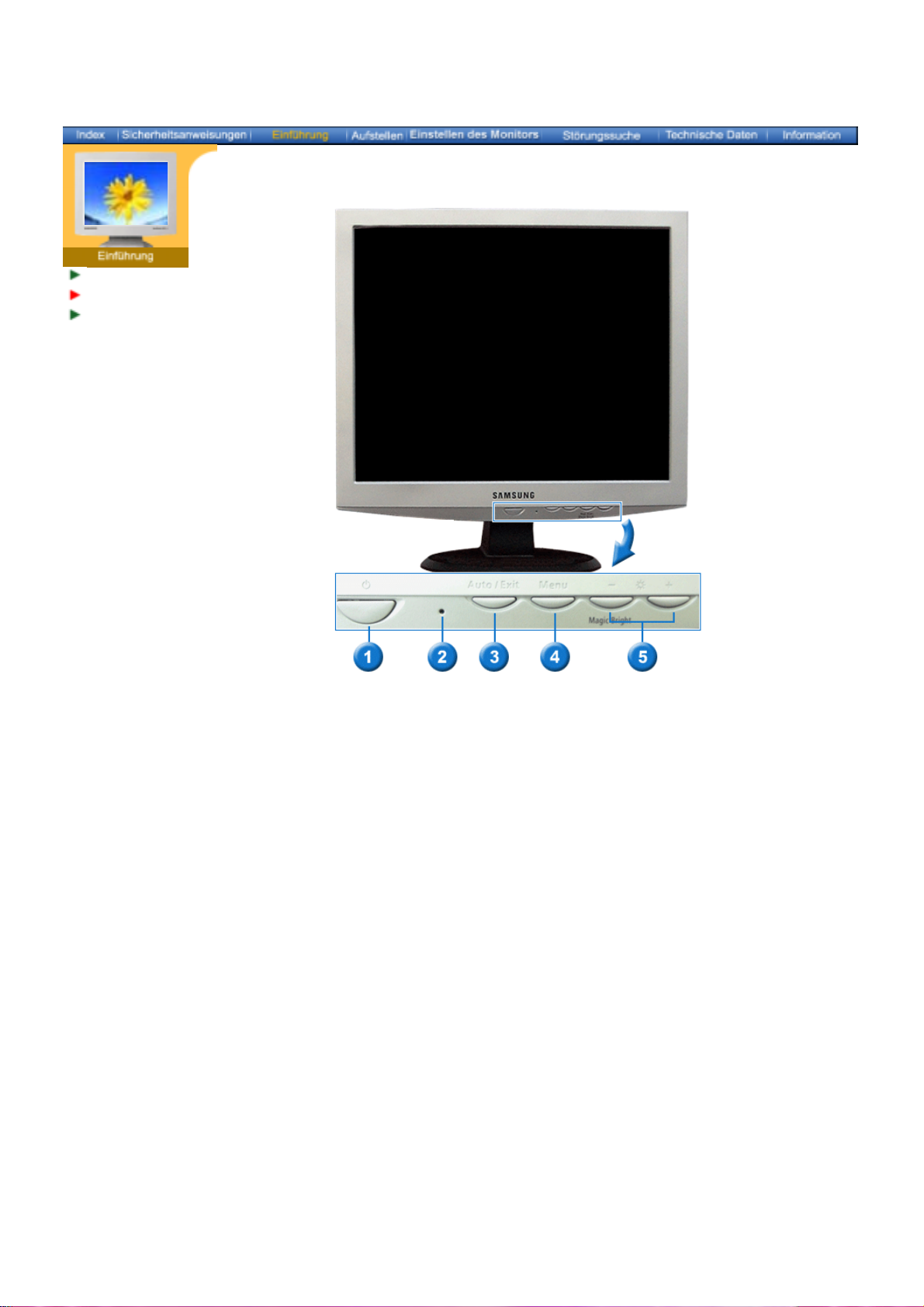
Auspacken
Vorderseite
Rückseite
1. Netzschalter
2. Betriebsanzeige
3. Auto/Exit-Taste
Diese Taste dient zum Ein- und Ausschalten des Monitors.
Diese zeigt Normal- oder Energiespar-Modus an.
Mit "Auto" kann der Monitor das eingehende Videosignal selbständig
einstellen./Benutzen Sie diese Taste, um das aktive Menü oder das OSD
(On-Screen Display = Anzeige auf dem Bildschirm) zu schließen.
4. Menü-Taste
Benutzen Sie diese Taste, um das OSD zu öffnen und eine
hervorgehobene Menü-Option zu aktivieren.
5. Einstelltasten
Diese Tasten dienen dazu, Optionen auf dem Menü hervorzuheben und
einzustellen.
Hinweis
: Genauere Informationen zur Energiesparfunktion sind im Handbuch unter PowerSaver
(Energiesparfunktion) aufgeführt. Um Energie zu sparen, schalten Sie den Monitor ab, wenn Sie ihn nicht
benutzen oder wenn Sie Ihren Arbeitsplatz für längere Zeit verlassen.
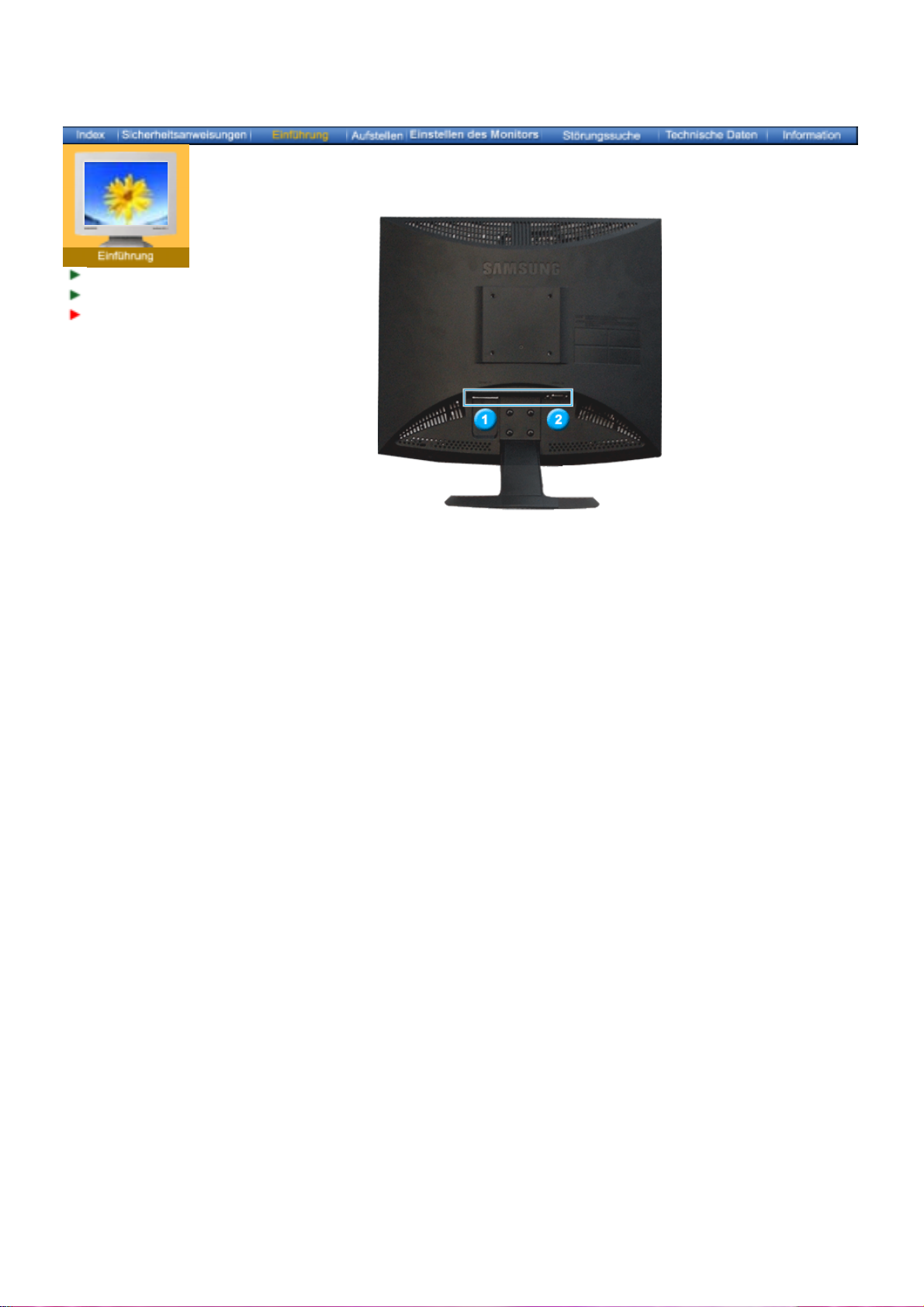
Auspacken
Vorderseite
Rückseite
(Die Konfiguration auf der Rückseite des Monitors kann sich von Produkt zu Produkt unterscheiden.)
1. Netzstrombuchse
Schließen Sie das Netzanschlußkabel für den Monitor an die Netzstrombuchse
auf der Rückseite des Monitors an.
2. Signalbuchse
Verbinden Sie das 15-Pin D-SUB Videosignalkabel mit dem PC-Videostecker auf
der Rückseite des Monitors.
Hinweis:
Beachten Sie die genaueren Informationen zu den Kabelverbindungen unter Anschließen des
Monitors.

A
nschließen des
A
Monitors
Installieren des
Monitortreibers
Installieren der
VES
-Basis
1. Schließen Sie das Netzanschlußkabel für den Monitor an die Netzstrombuchse auf der Rückseite des
Monitors an.
Stecken Sie den Netzstecker des Monitornetzanschlußkabels in eine nahegelegene Steckdose.
2. Verbinden Sie das 15-Pin D-SUB Videosignalkabel mit dem PC-Videostecker auf der Rückseite des
Monitors.
3. Schließen Sie den Monitor mit einem D-SUB-Verbindungskabel an den Macintosh-Rechner an.
4. Bei älteren Macintosh-Modellen benötigen Sie für den Anschluss einen spezielles Mac-Adapter.
5. Schalten Sie Computer und Monitor ein. Wenn Ihr Monitor ein Bild zeigt, ist die Installation damit
abgeschlossen.
